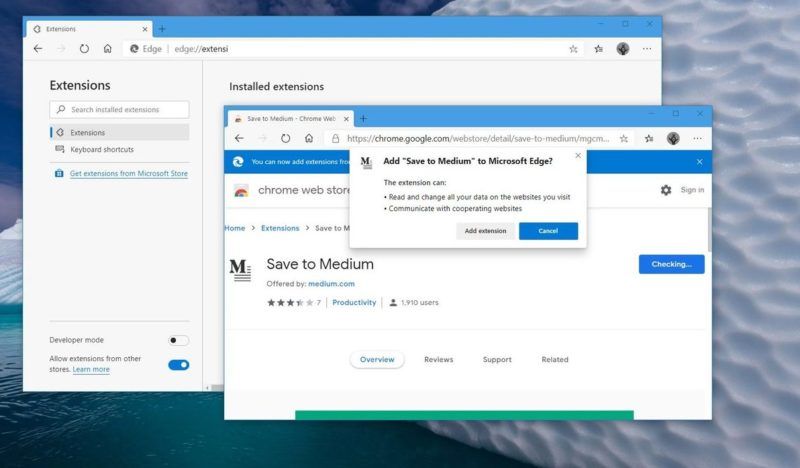この記事では、Chromiumプロジェクトのコードで構築されたMicrosoftの新しいEdgeブラウザーにChrome拡張機能をインストールする方法について説明します。 標準構成では、拡張機能はMicrosoftStoreからのみインストールされます。
先週ベータ版がリリースされ、新しいロゴが追加された後、新しいEdgeブラウザーは、最初は累積的な更新を通じてWindows10ユーザーに提供されます。 その後、EdgeHTMLに基づくレガシーバージョンは、新しいBlinkベースのブラウザに置き換えられます。
タスクバーを見ると、個別にインストールしない限り、新しい渦ではなく、古い青いロゴが表示されます。
新しいEdgeブラウザをダウンロードするにはどうすればよいですか?
こちらからMicrosoft経由でブラウザを個別にダウンロードできます。
ノート: このバージョンをインストールすると、古いブラウザが上書きされます。
Edgeは他のブラウザーと比較してどのように機能しますか?
最初の使用でも、Microsoftによる新しいEdgeブラウザの速度に気付くでしょう。 他のBlinkベースのブラウザであるOperaとBraveだけがそのパフォーマンスより優れていますが、Edgeはパフォーマンスとシステム負荷のバランスが取れているため、ラップトップのバッテリー節約に優れています。
Edgeはしばらくの間マルチプラットフォームであり、古いWindowsバージョン用に準備された古いバージョンを除いて、macOSバージョンがあり、Linuxが動作しています。 モバイルの場合、AndroidとiOSでも新しいEdgeを使用できます。 Edgeには、特にパフォーマンスとプライバシーの点でChromeに満足していない人々にチャンスがあります。
EdgeでChrome拡張機能を使用することは可能ですか?
Edgeで利用できるさまざまなブラウザ拡張機能があり、Microsoft Storeで見つけることができます。利用できる拡張機能はかなりありますが、その総数はGoogle ChromeWebストアにさえ近くありません。
ただし、これらに限定されるものではなく、Chromeウェブストアの拡張機能を使用できます。Microsoftでは、発生する可能性のある問題を認識しておく必要があります。さらに、Chrome拡張機能を追加するのは簡単です。
Chrome拡張機能を新しいEdgeブラウザにインストールするにはどうすればよいですか?
これを行うには2つの方法があります。
- [エッジ]メニュー(右上の3つのドット)を開き、[拡張機能]をクリックします。 または、次のように入力できます edge:// extensions アドレスバーに移動してを押します 入力。
- メニューで下を見ると、「「」というスライダーが表示されます。他のストアからの拡張を許可する」。 これをオンにすると、Mirosoftストアの外部から拡張機能をインストールできます。
- クリックしたら インストール、ブラウザは、これらの拡張機能が検証されておらず、システムのパフォーマンスに影響を与える可能性があることを警告します。 クリック 許可する 続ける。 何らかの理由でこれを無効にすると、MicrosoftStoreからインストールされたすべての拡張機能も無効になることに注意してください。
また…
- に移動します Chromeウェブストア。
- クリック “他のストアからの拡張を許可する」 青いバーで。
- クリックするより 許可する これらの拡張機能はMicrosoftによって検証されていないという警告について。
これで、ChromeウェブストアからMicrosoftEdgeに任意の拡張機能を追加できます。